
무료 이미지 사이트는 이제 그만!
텍스트 한 줄로 내 맘에 쏙 드는 무료 이미지를 생성하는 방법을 알려드립니다.
SNS에서 핫한 디즈니 강아지를 만드는 방법을 소개하면서
생성형 AI 프롬프트를 쓰는 법과 마이크로소프트의 이미지 크리에이터 사용법을
쉽고 재밌게 설명해드립니다.


요즘 인스타그램 같은 SNS 채널에서
이런 디즈니 스타일의 강아지 사진이 많이 보이는데요 🐶
이런 고퀄의 이미지를 직접 그린다고 생각하면 시간도, 비용도 어마어마하게 들겠죠?
하지만 생성형 AI를 사용하면 색감, 형식, 구도까지 지정해
내가 원하는 멋진 이미지를 10초 만에 만들어 볼 수 있습니다.
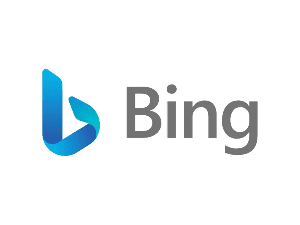
제가 소개해드릴 이미지 생성형 AI는 마이크로소프트 사의 빙 이미지 크리에이터인데요.
빙 이미지 크리에이터는 MS 계정만 있으면 무료로 이미지를 만들 수 있고,
한국어 명령어도 잘 구현해 주기 때문에
생성형 이미지 AI에 입문하시는 분들이라면빙 이미지 크리에이터를 써보시길 추천드리고 싶네요.
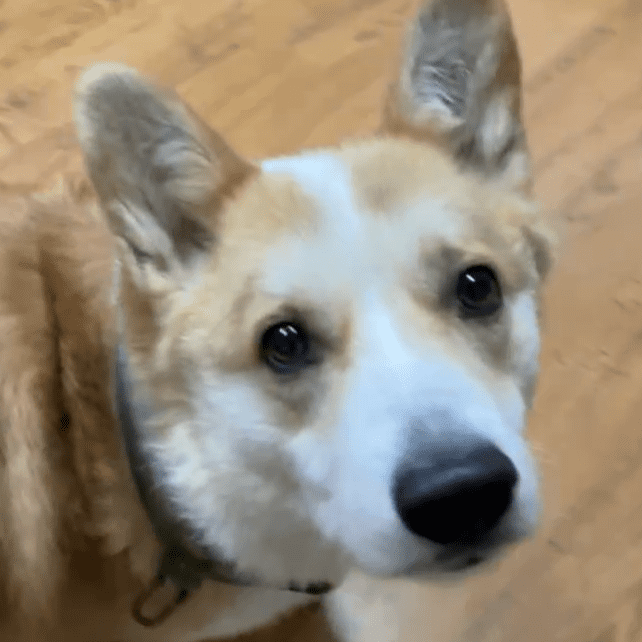

그럼 이제부터 저희 집 웰시코기를 마리오카트 세계관에 넣는 과정을 통해
빙 이미지 크리에이터 사용법을 쉽고 재밌게 소개해드리겠습니다.
빙 이미지 크리에이터 사용법
1. 빙 이미지 크리에이터에 접속합니다.
Bing
Bing은 지능적인 검색 기능은 사용자가 원하는 정보를 빠르게 검색하고 보상을 제공합니다.
www.bing.com
2. '가입 및 만들기' 버튼을 눌러 MS 계정을 만들어주세요. MS 계정이 있는 분들은 바로 접속하면 됩니다.
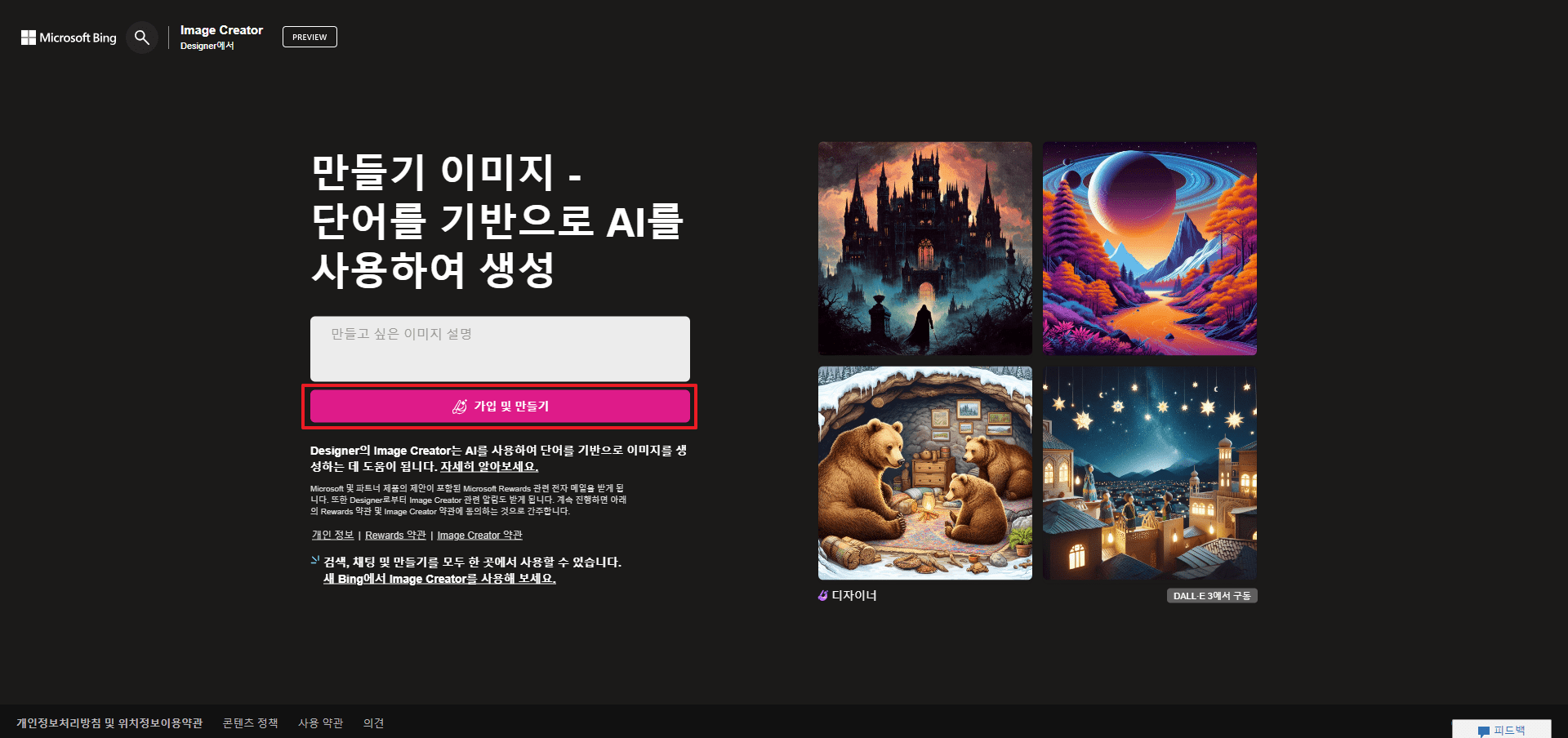
3. 화면 위쪽의 프롬프트 창에 원하는 이미지를 입력합니다. 저는 뚱뚱한 웰시코기라고 입력해 보았습니다.

4. 원하는 이미지가 생성됩니다.


사용법은 이게 끝입니다. 정말 간단하죠?
하지만! 우리가 갖고 싶은 이미지는
이런 평범한 웰시코기가 아니라
슈퍼마리오 세계관의 웰시코기였죠?
AI는 조금 전과 같이 간단한 명령어도 고퀄의 이미지로 잘 만들어줍니다.
하지만 우리는 내 머릿속에서 꺼낸 것 같은!
디테일이 살아있는 이미지를 얻기 위해
기본적인 프롬프트 공식을 알아둘 필요성이 있습니다.
더 완벽한 생성형 AI 이미지를 얻는 프롬프트 공식

여러분, 생성형 이미지 AI 프롬프트 공식은
이것만 기억하세요.
바로 형 + 명 + 동 + 스!
프롬프트를 입력하기 전
내가 만들고자 하는 이미지를 형 + 명 + 동 + 스 공식에 맞춰
정리하는 과정만 거쳐도
훨씬 더 고퀄의 이미지를 받아볼 수 있습니다.
꼭 중·고등학교 시절 영어 시간이 생각나고 그렇지 않나요?
그럼 이 공식이 어떤 식으로 적용되는지
자세히 설명해 드리겠습니다.

아, 참고로 저는 조금 더 디테일이 살아있는 이미지를 얻기 위해
영어로 프롬프트를 작성했는데요.
처음에 말씀드린 것처럼 빙 이미지 크리에이터는
한글로 된 명령어도 잘 구현해 주니 너무 걱정 마세요.

첫 번째는 형용사입니다.
내가 만들고 싶은 피사체가 '어떤' 것인지 묘사를 해주세요.
저는 '귀엽고 통통한'이라고 적었습니다.
(예. 귀여운, 사랑스러운, 활발한, 영리한, 친근한, 따듯한, 아름다운, 긍정적인, 우아한, 고급스러운 기타 등등)

두 번째는 명사였죠?
명사는 내가 생성하고 싶은 '인물', '동물', '사물' 등의 피사체입니다.
(예. 여성, 남성, 할아버지, 할머니, 강아지, 고양이, 쥐, 상자, 버섯 등등)

세 번째는 동사입니다.
피사체가 하는 행동을 묘사해 주세요.
저는 '마리오 카트를 탄다'라고 썼습니다.
(예. 놀다, 뛰다, 짖다, 먹다, 자다, 앉다, 흔들리다 등등)

마지막은 스타일입니다.
이미지를 표현하는 그림의 양식이나 표현 기법, 렌더링 방식 등과 같은 시각적인 특성을 의미합니다.
저는 '3D'라고 썼습니다.
(예. 일러스트레이터, 카툰, 미니멀리즘, 수채화, 실사, 애니메이션, 어반 아트, 점묘법 등등)


특정 아티스트의 이름을 스타일에 넣어보는 것도 재미있더라고요.
(저작권, 지적재산권을 이유로 상업적 이용은 X!)

어떤 아티스트를 좋아하신다면 그 아티스트의 스타일을 텍스트로 표현하는 연습을 해보세요.
다양한 양식이나 기법을 재밌게 공부할 수 있고, 프롬프트를 작성하는 실력을 기르는 데도 도움이 되더라고요!
팀 버튼 감독을 예시로 생각해 보자면 '고딕', '다크 판타지' 같은 스타일이 있겠죠?


처음에는 간단한 프롬프트로 시작해 점점 살을 붙여나가다 보면 마음에 쏙 드는 이미지를 얻을 수 있습니다.


메인 화면에 다른 사람들이 만들어 둔 이미지에서 프롬프트를 복사해 사용할 수도 있어요.


빙 이미지 크리에이터는 빙챗을 통해서도 간편하게 사용할 수 있습니다.
윈도우 11 22H2 버전 이상이라면 코파일럿을 통해서도 쉽게 사용할 수 있고요.
업무를 하면서 필요한 이미지가 있다면 채팅으로 요청해
바로 이미지를 복사해 붙여 넣어도 정말 편리하겠죠?
오늘의 내용은 위 영상으로 확인할 수 있어요👆️
궁금한 내용이 있으시거나 사용해봤으면 하는
AI 서비스 or AI 툴이 있다면 댓글 남겨주세요!
'AI 백과사전' 카테고리의 다른 글
| 대화형 AI 프롬프트 작성법 (챗GPT, 코파일럿 / 프롬프트 작성팁 / 프롬프트 엔지니어링) (0) | 2024.02.08 |
|---|---|
| 유튜브 영상 요약 릴리스(Lilys)로 10가지 영상 요약해본 후기(사용 방법, 기능 소개, 모바일 사용) (1) | 2024.02.02 |
| GPT4 터보가 무료? 윈도우 11 코파일럿의 모든 것! (설치, 아이콘 사라짐 현상 해결, 사용법) (1) | 2024.01.19 |
| 노션 AI, 이 3가지 기능만 알면 칼퇴 + 운동 + 자기개발 전부 가능! (2) | 2024.01.08 |
| AI로 목소리 복제하기 (AI 목소리 만들기 / 일레븐랩스 사용법 / 후기 / 서울의 봄 전두광, 이태신) (2) | 2023.12.26 |



